Jak používat funkci zřetězení v Tabulkách Google
V Tabulkách Google spojuje zřetězení obsah dvou nebo více buněk v listu do třetí samostatné buňky pomocí funkce CONCATENATE nebo její novější verze CONCAT. Zde se dozvíte, co dělá funkce CONCATENATE a jak ji používat.
Tyto pokyny používají aplikaci Tabulky Google pro iOS. Verze pro stolní počítače může mít rozdíly.
CONCAT a CONCATENATE provádějí podobné funkce. Starší verze podporuje rozsahy a více buněk. Ve funkci CONCAT můžete spojit pouze dvě buňky, ale formátování je stejné.
Jak napsat funkci v Tabulkách Google
Funkce v Tabulkách Google (nebo jiných tabulkových programech, jako je Microsoft Excel) má tři části v tomto pořadí:
- Znaménko rovná se (=). To programu sděluje, že zadáváte funkci.
- Název funkce. Obvykle je to velkými písmeny, ale není to nutné. Některé příklady jsou SUM, ROUNDUP a PRODUCT.
- Sada závorek. Pokud funkce zahrnuje práci na sadě čísel v tabulkovém procesoru, jsou tato čísla uvedena v závorkách a sdělují programu, která data má ve vzorci použít. Některé funkce, například NOW, která vrací aktuální datum a čas, mají závorky, ale ty jsou prázdné.
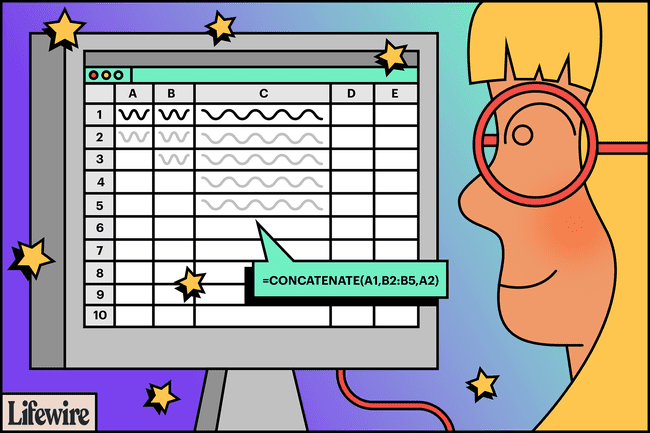
Jak napsat funkci CONCATENATE
CONCATENATE se řídí výše uvedeným formátem, ale má některé specifické vlastnosti. Obecné rozložení je:
=CONCATENATE(řetězec 1; [řetězec2,... ])
Řetězce odkazují na konkrétní data v tabulce. Tyto řetězce mohou být jednotlivé buňky nebo rozsahy buněk, jako celé řádky nebo sloupce. Pravidla pro platnou funkci jsou taková, že uvedete alespoň jeden datový bod (nebo argument) a každý bod nebo rozsah se oddělí čárkou.
Platná funkce CONCATENATE může vypadat takto:
=CONCATENATE(A1;B2:B5;A2)
Když Tabulky spustí funkci, výsledek zobrazí všechny položky v buňkách, které vzorec zmiňuje, uspořádané v pořadí.
Pokud má funkce rozsah, který zahrnuje několik řádků a sloupců, vypíše obsah v pořadí zleva doprava a shora dolů, jako byste četli řádky a sloupce.
Jak přidat mezery do funkce CONCATENATE
Zřetězení nenechává mezi slovy prázdné místo. Do vzorce však můžete zabudovat mezery. Kdekoli chcete mezeru, vložte sadu dvojitých uvozovek s mezerou mezi uvozovky. Výše uvedená ukázková funkce s mezerou mezi prvními dvěma řetězci by vypadala takto:
=CONCATENATE(A1," ",B2:B5,A2)
Omezení zřetězení čísel
Tabulky Google zformátují výsledek funkce CONCATENATE jako text. Pokud jsou vaše položky textové, nemá to na nic vliv. Pokud ale používáte čísla, nemůžete výsledek zahrnout do matematických funkcí, jako je např SOUČET a PRŮMĚRNÝ. Je to proto, že matematické funkce ignorují text.
Jak vstoupit do funkce CONCATENATE
Tabulky Google nepoužívají dialogová okna jako Excel pro zadání argumentů funkce. Místo toho má pole automatického návrhu, které se objeví, když zadáte název funkce do buňky.
-
Zadejte informace, které chcete zřetězit, a poté vyberte buňku, ve které se mají kombinovaná data zobrazit.
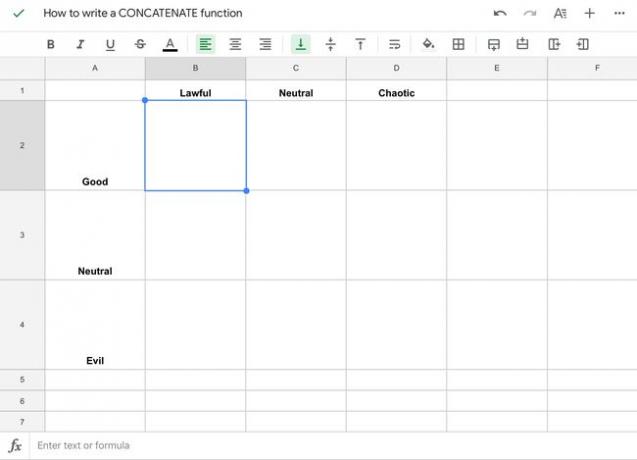
-
Zadejte rovnítko ( = ), poté zadejte CONCATENATE.
Při psaní se nad klávesnicí zobrazují návrhy, takže nemusíte zadávat celé slovo.
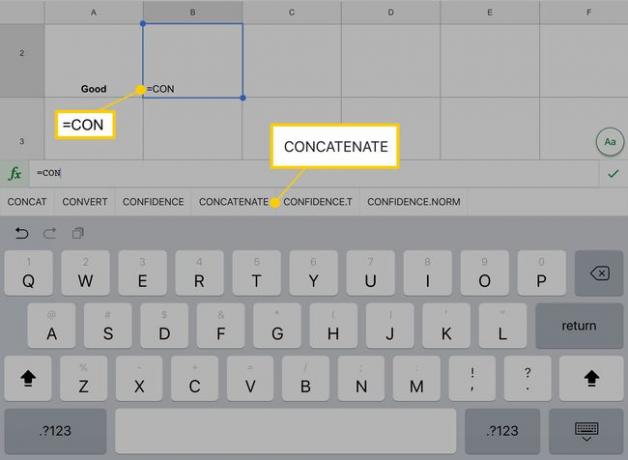
-
Klepněte na buňky v pořadí, ve kterém chcete buňky sloučit. Nebo přetáhněte a vyberte rozsah. Tabulky Google automaticky oddělují řetězce dat čárkami.
V konečném výsledku se řetězce zobrazí v pořadí, ve kterém jste vybrali buňky.
-
Chcete-li přidat mezeru, umístěte kurzor mezi dvě položky, které chcete oddělit, a poté zadejte dvě dvojité uvozovky s mezerou mezi nimi. Tento prvek umožňuje přidat do funkce libovolný text, který chcete.
Uvozovky na výchozí klávesnici iOS pro tuto funkci nefungují. Použijte verzi pro stolní počítače nebo přidejte mezeru k výrazům, které spojujete, je-li to možné.
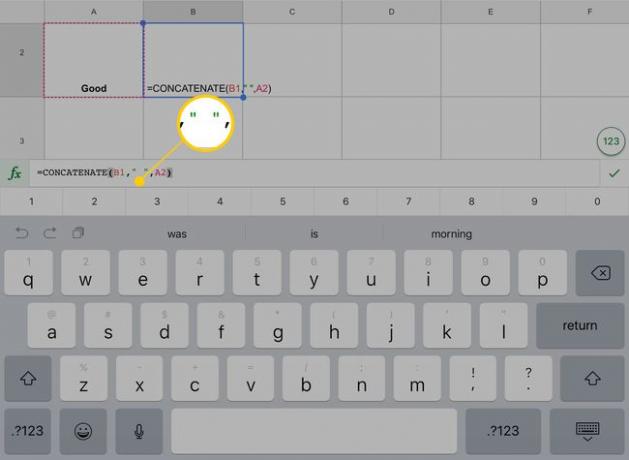
-
Klepněte Vrátit se nebo zaškrtnutí pro spuštění funkce.
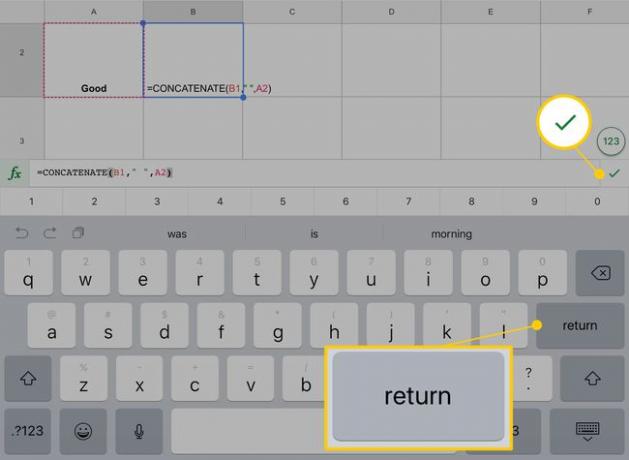
-
Zřetězená data se objeví v buňce.
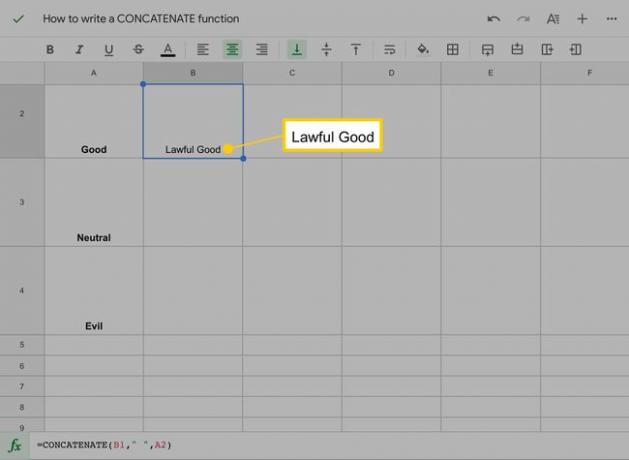
-
Opakujte postup pro všechny buňky, které chcete zřetězit.
Pokud ve vzorci použijete absolutní hodnoty se znaky dolaru, můžete použít automatické vyplňování pro konkrétní řádky a sloupce.
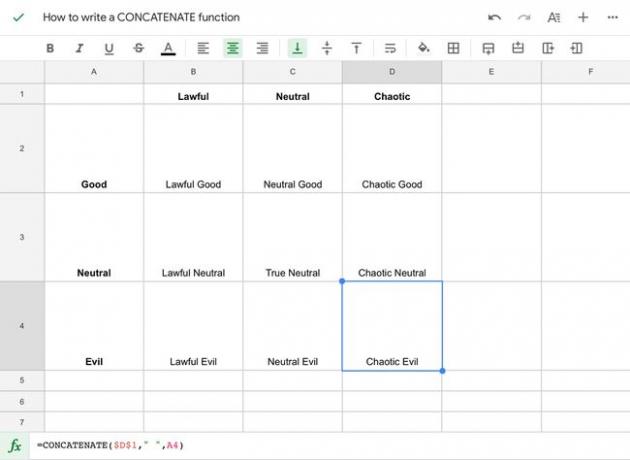
Pokud změníte text v jedné z buněk vzorce, aktualizuje se výsledek zřetězení.
K CONCATENATE můžete také přistupovat prostřednictvím Funkce vedle textového pole na iOS nebo v pravém horním rohu obrazovky na ploše. Mobilní verze vypadá jako písmena fxa verze pro stolní počítače vypadá jako řecké písmeno sigma (∑). CONCATENATE je pod Text míří do Funkce Jídelní lístek.
